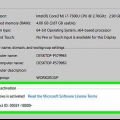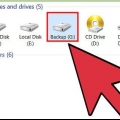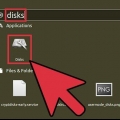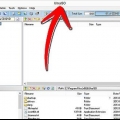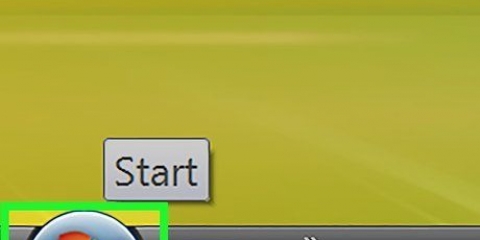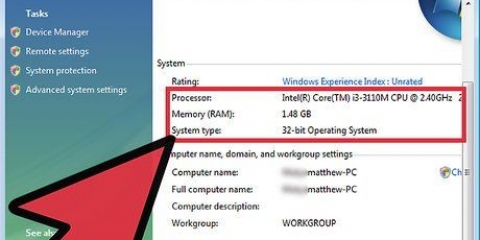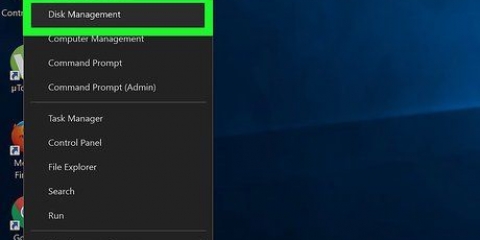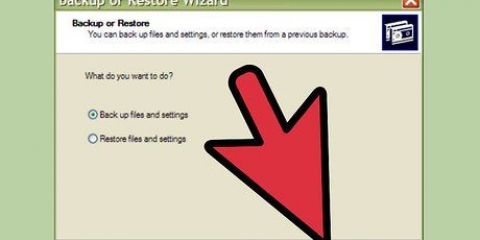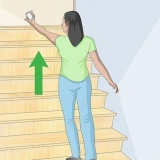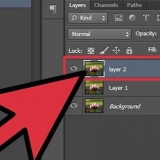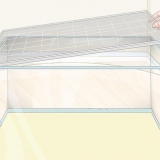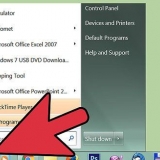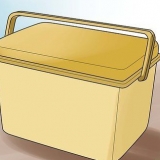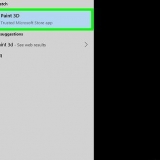I eksemplet på billedet, station (C:) Brugt. Bemærkning: Du har muligvis en partition kaldet Reserveret af systemet finder. Lad hellere denne være i fred.
Dette eksempel formindsker drevet med 10000 MB eller 10 GB. Bemærkning: Det er ikke muligt at krympe et volumen længere end den størrelse, der er angivet i boksen Mængde af tilgængelig plads til krympning (i MB).


I forhåndsvisningen af billedet tildeles den maksimalt tilgængelige hukommelse til den nye lydstyrke. Bemærkning: Du kan ikke gøre din nye diskenhed større end den maksimale mængde hukommelse, der er tilgængelig.
Det valgte bogstav i dette eksempel er (E:). Det valgte bogstav eller stien bruges af Windows til at identificere og navigere dit nye volumen.
Klik på Formater denne diskenhed baseret på følgende indstillinger: hvis Filsystem vælge dig NTFS. Til Klyngestørrelse vælger dig Standard. hvis Bind navn skriv et ønsket navn til din nye station. Klik på hurtig formatering. Klik på knappen nu Næste.

Du vil få en popup, der beder om at partitionere dit nye drev. tryk på knappen Formater disken. Et nyt vindue vises. Ændre ikke indstillingerne, og klik på knappen Start. Der vises en pop-up. Klik på Okay.
Partitionering af din harddisk i windows 7
At opdele en harddisk i flere logiske enheder kaldes partitionering. Diskpartitioner vælges ikke ofte, men de har mange fordele. Især da du ved at partitionere harddisken kan adskille dit operativsystem fra dine data og dermed reducere chancerne for at dine data bliver beskadiget.
Trin

1. Åbn Computer Management. Åbn menuen Start. Skriv "Computer Manager" i startmenuens søgelinje, og tryk på Enter.

2. Vælg Diskhåndtering. Klik på Diskhåndtering i boksen til venstre i vinduet, og du skulle se alle diske og partitioner på din computer.
I det viste eksempel er der 1 disk med to partitioner.

3. Frigør plads til den nye partition. Højreklik på den partition, du vil ændre størrelsen på, og vælg indstillingen Reducer volumen....

4. Krymp stationen. Angiv størrelsen i megabyte (1000 MB = 1 GB), som du vil formindske drevet til. Klik derefter på knappen krympe.

5. Opret et nyt bind. Du vil nu se en ikke-allokeret partition i din Diskhåndtering-vindue. Højreklik på ikke tildelt partition og vælg indstillingen Nyt simpelt bind....

6. Brug guiden New Simple Volume. Det Opret ny simpel volumenguide skulle nu dukke op. tryk på knappen Næste at gå videre til.

7. Indtast størrelsen på den nye partition. Angiv, hvor meget hukommelse du vil allokere til din nye partition, og klik på Næste.

8. Giv det nye bind et bogstav eller et stinavn. Vælg fra menuen et navn til bogstavet for din nye partition, og klik på knappen "Næste".

9. Juster indstillingerne for den nye lydstyrke.

10. Opret det nye volumen. Se på dine indstillinger, og klik derefter på knappen Komplet.

11. Formater den nye diskenhed.

12. Tjek den nye lydstyrke. Hvis alt gik godt vil du nu høre den nye station i vinduet på Diskhåndtering at blive set.
Advarsler
Sikkerhedskopier alle dine data på en anden computer eller eksternt drev, før du begynder. Dette forhindrer data i at gå tabt, hvis noget går galt.
Artikler om emnet "Partitionering af din harddisk i windows 7"
Оцените, пожалуйста статью
Lignende
Populær